Memutar, membalikkan, memutar, atau membalik gambar memungkinkan Anda untuk menampilkan gambar dengan benar yang mungkin diambil dengan kamera di sudut atau dipindai di pemindai di sudut yang berbeda.
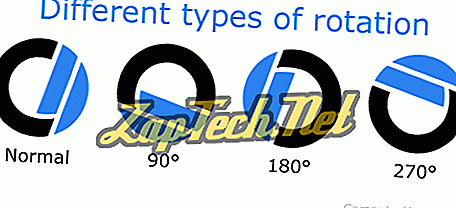
Di bawah ini adalah langkah-langkah tentang bagaimana Anda dapat memutar gambar Anda di masing-masing editor gambar utama, aplikasi, dan program.
Semua versi terbaru Windows (Windows XP dan yang lebih baru) dapat memutar gambar di dalam Windows Explorer. Ikuti langkah-langkah di bawah ini untuk memutar gambar menggunakan Windows.
- Buka Windows Explorer.
- Telusuri ke lokasi gambar yang ingin Anda putar. Jika Anda tidak yakin di mana gambar itu berada, coba Gambar Saya.
- Setelah gambar ditemukan, klik gambar sekali untuk menyorot file.
- Jika Windows Explorer tidak menampilkan gambar sebagai ikon kecil (thumbnail), klik Lihat di bagian atas Explorer dan pilih ikon Sedang, Besar, atau Ekstra Besar .
- Akhirnya, setelah file gambar disorot dan Anda melihat gambar sebagai thumbnail, klik kanan gambar dan pilih salah satu putar ke kiri atau putar ke kanan .
Catatan: Tidak semua jenis gambar mendukung langkah-langkah di atas. Jika Anda tidak memiliki opsi untuk memutar ke kiri atau memutar ke kanan, coba salah satu saran lain yang disebutkan di bawah ini.
Memutar gambar di Microsoft Paint
- Buka gambar di Microsoft Paint.
- Pada tab Beranda, klik opsi Putar .
- Pilih opsi Putar dari daftar dan gambar akan diputar.
Catatan: Di Microsoft Paint, Anda tidak bisa menentukan sudut derajat untuk memutar gambar. Hanya opsi sudut 90 dan 180 derajat yang tersedia untuk berputar.
Memutar gambar dalam Adobe Photoshop
- Buka gambar dalam Adobe Photoshop.
- Klik Gambar
- Klik Putar Kanvas
- Pilih 180, 90 CW, 90 CCW, atau Sewenang - wenang untuk secara manual menentukan sudut Anda.
Memutar gambar di GIMP
- Buka gambar di GIMP.
- Gunakan tenda persegi panjang untuk memilih bagian gambar yang ingin Anda potong.
- Klik Gambar di bagian atas bilah alat gambar.
- Klik Transform
- Klik pada 90 CW, 90 CCW, atau 180 derajat untuk memutarnya.
Memutar gambar di Microsoft Word
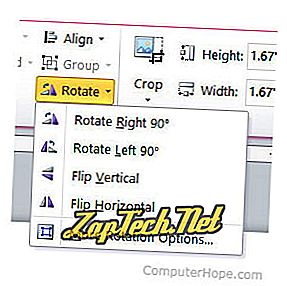
- Klik kanan pada gambar di Microsoft Word.
- Di pita Microsoft Word, klik pada tab Format, jika belum dipilih.
- Di bagian Atur, klik pada Putar

- Pilih opsi rotasi yang diinginkan dari daftar.
Tip: Jika Anda perlu merotasi gambar lebih banyak atau lebih kecil dari opsi default yang ditunjukkan pada menu rotate, klik More Rotation Options untuk menentukan derajat rotasi yang tepat.
Memutar foto di iPhone dan iPad
Setelah mengambil gambar atau menyimpan gambar di iPhone, Anda mungkin ingin memutarnya 90 derajat atau lebih ke kiri atau kanan. Untuk memutar gambar pada iPhone atau perangkat iOS lainnya, ikuti langkah-langkah di bawah ini.
- Buka aplikasi Foto dari layar beranda Anda.
- Pilih foto yang diinginkan dengan mengetuknya.
- Ketuk tautan Edit biru di sudut kanan atas layar.
- Ketuk ikon Pangkas dan Putar alat

- Ketuk tombol putar

- Lanjutkan untuk mengetuk tombol putar hingga foto diputar sesuai keinginan Anda.
- Ketuk opsi Selesai di sudut kanan bawah layar untuk menyimpan perubahan pada gambar.
Tip: Jika Anda ingin memutar gambar ke tingkat yang lebih spesifik, gunakan roda putar yang muncul di bawah gambar saat menggunakan alat Potong dan Putar .
Menggunakan layanan online untuk memutar gambar
Jika Anda menggunakan ponsel cerdas atau tablet, ada juga layanan online yang memungkinkan Anda untuk membalik foto melalui browser web Anda. Contoh yang bagus dari layanan semacam itu adalah halaman web FlipMyPhotos gratis yang ditemukan di tautan di bawah ini.
- //www.flipmyphotos.com/
Tip: Untuk pengguna smartphone dan tablet, ada juga puluhan aplikasi bagus di app store yang memungkinkan Anda mengedit dan memutar gambar di perangkat Anda.



